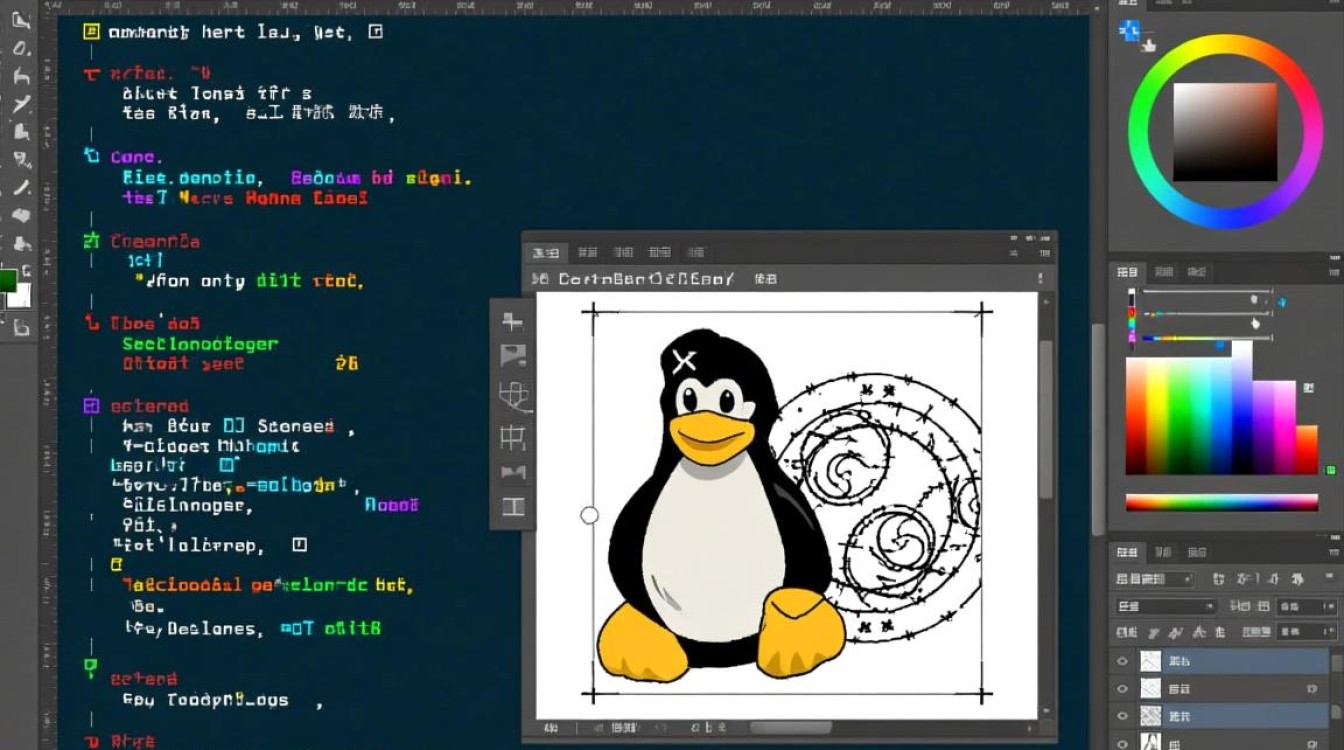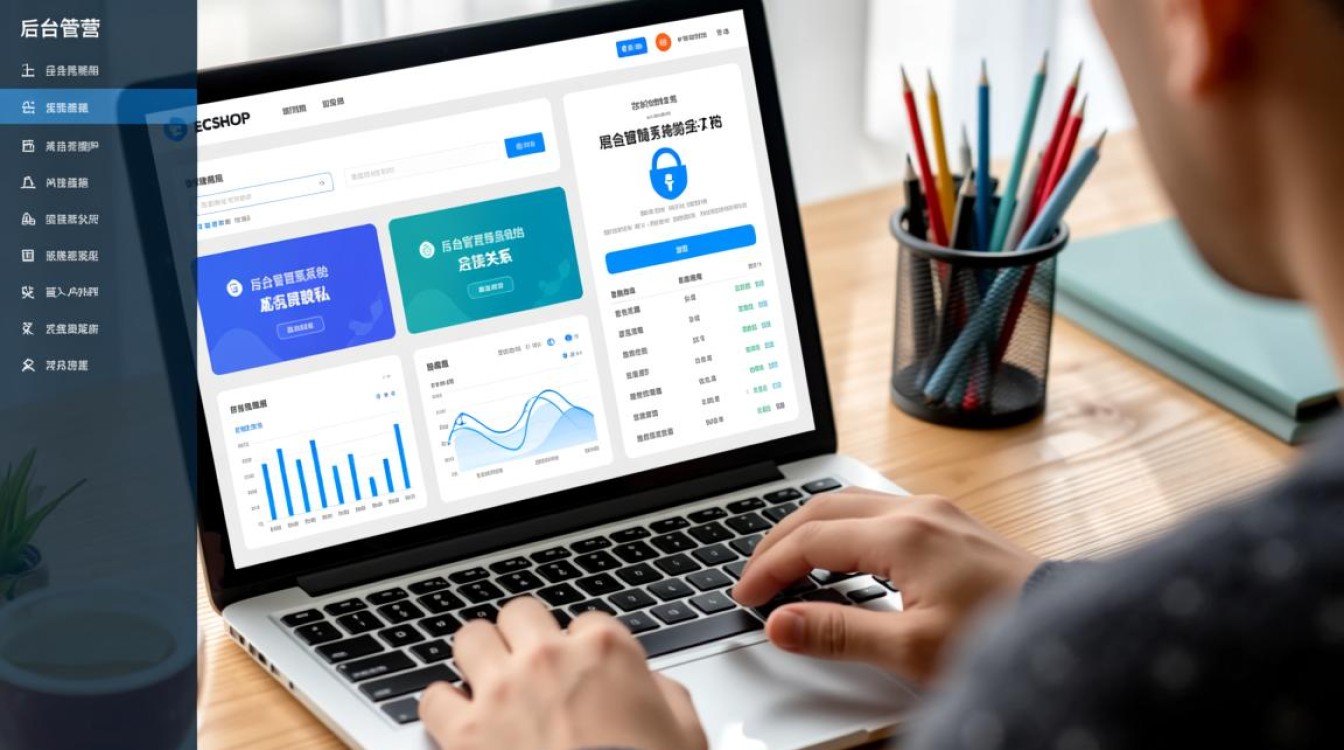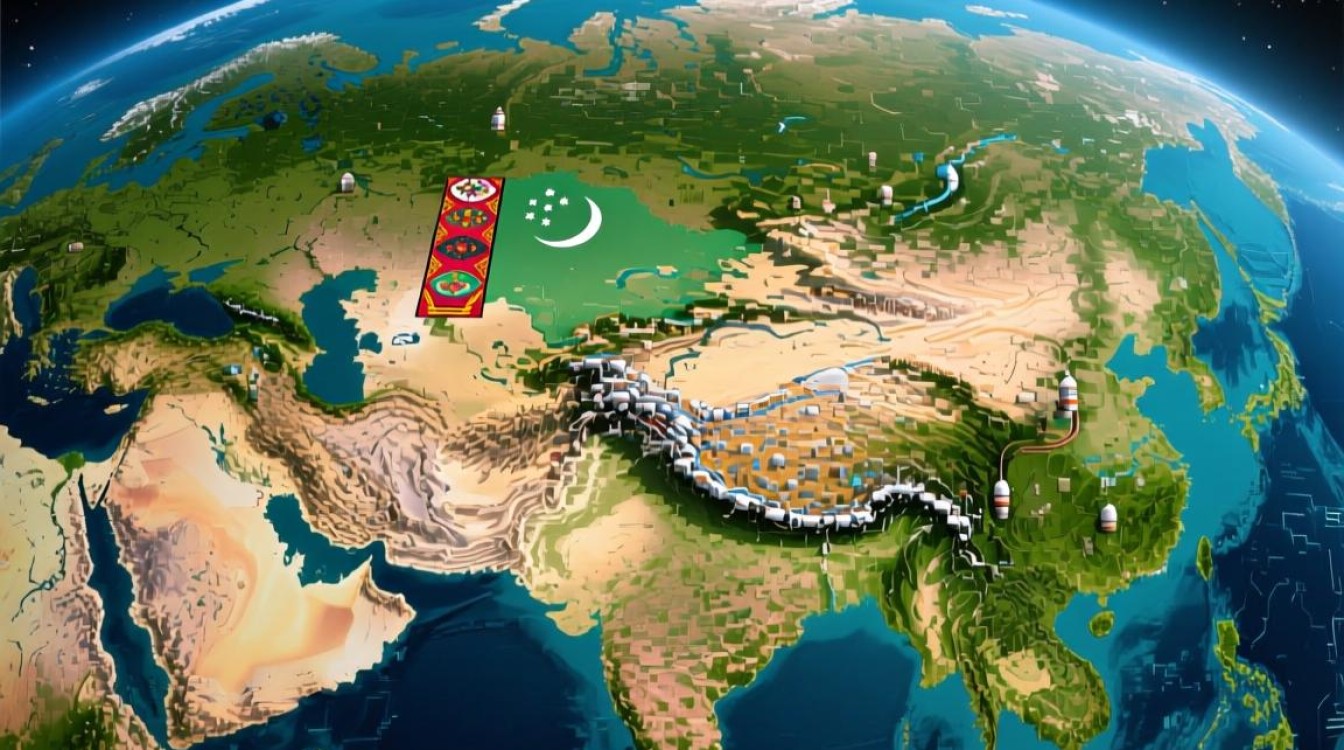在Linux系统中,环境变量是操作系统和运行程序用来存储配置信息的重要机制,其中PATH变量尤为关键,它定义了系统在执行命令时搜索可执行文件的路径列表,正确设置PATH环境变量,能够让我们更高效地使用命令行工具,运行自定义脚本或程序,而无需每次都输入完整的路径,本文将详细介绍Linux系统中PATH环境变量的概念、查看方法、设置技巧及常见注意事项。

PATH环境变量的基本概念
PATH是一个由冒号(:)分隔的路径列表,当用户在终端输入一个命令时,系统会按照PATH中列出的顺序依次在各个目录下查找对应的可执行文件,如果找到则执行,若所有路径均未找到,则会提示“command not found”,当用户输入ls命令时,系统会首先检查/usr/bin/ls是否存在,若PATH中包含该路径,则直接执行;若不包含,则继续在其他目录中查找,默认情况下,PATH变量包含多个常用系统命令目录,如/bin、/usr/bin、/sbin等,这些目录存放着系统自带的常用命令。
查看当前PATH环境变量
在设置PATH之前,首先需要了解当前的配置情况,通过终端可以快速查看PATH变量的值,常用方法如下:
- 使用echo命令:在终端输入
echo $PATH,系统会输出当前PATH变量的所有路径,路径之间以冒号分隔。 - 使用env命令:输入
env | grep PATH,可以查看系统中所有环境变量中与PATH相关的配置。 - 使用printenv命令:
printenv PATH命令会单独输出PATH变量的值,适用于更精确的查看。
输出结果通常类似于:/usr/local/bin:/usr/bin:/bin:/usr/sbin:/sbin,这表示系统会按此顺序搜索可执行文件。

临时设置PATH环境变量
在某些临时场景下,我们可能需要为当前会话添加新的路径,这种设置方式仅在当前终端会话中有效,关闭终端后配置会失效,设置方法如下:
- 使用export命令:语法为
export PATH=$PATH:新路径,例如将/home/user/mybin添加到PATH中,可执行export PATH=$PATH:/home/user/mybin,这样,当前会话中即可直接访问该目录下的可执行文件。 - 验证设置:使用
echo $PATH检查新路径是否已添加到末尾,或使用which 新命令确认系统是否能找到新路径下的程序。
临时设置适用于快速测试或临时任务,若需要长期生效,则需采用永久设置方式。
永久设置PATH环境变量
永久设置PATH变量需要将配置写入特定的配置文件中,根据Linux发行版和用户类型的不同,配置文件也有所区别:
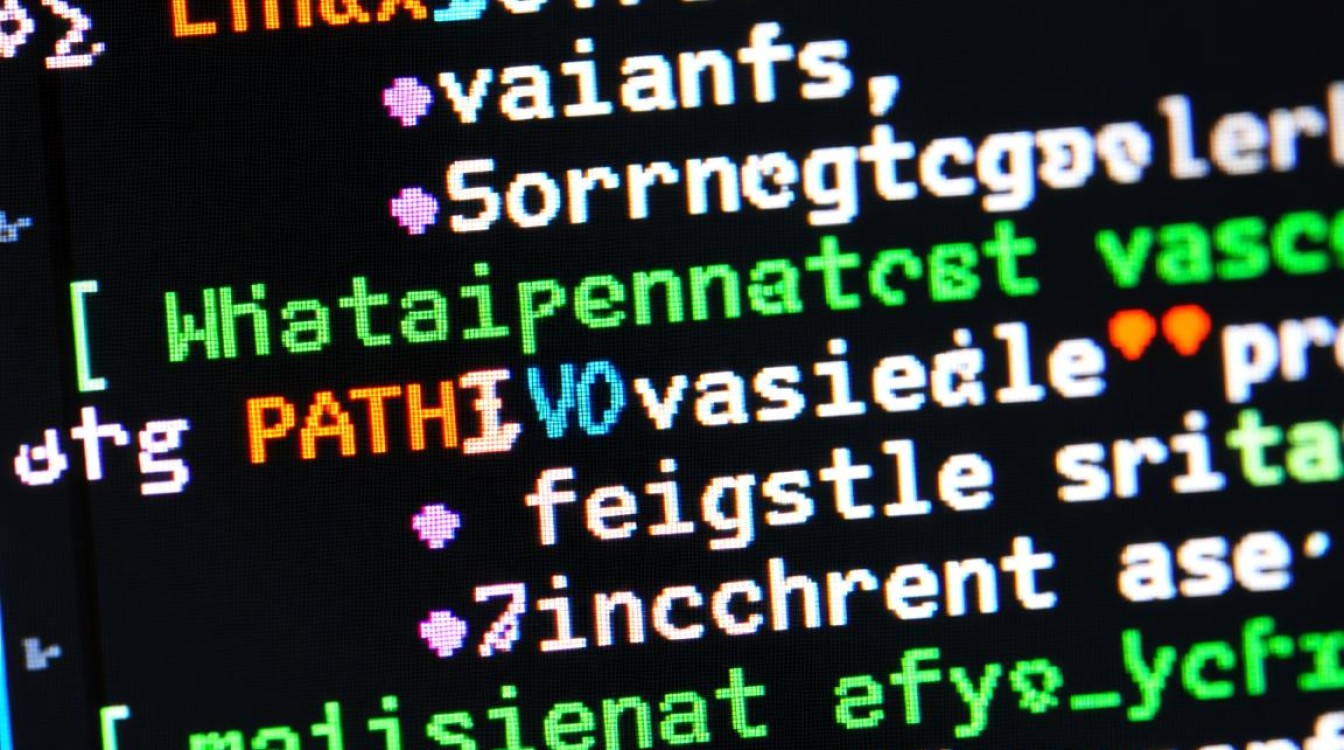
- 针对当前用户的永久设置:
- 编辑
~/.bashrc文件(Bash shell):使用vim ~/.bashrc或nano ~/.bashrc打开文件,在末尾添加export PATH=$PATH:/home/user/mybin,保存后执行source ~/.bashrc使配置立即生效。 - 编辑
~/.profile或~/.bash_profile文件:适用于某些系统环境,添加方式与.bashrc类似。
- 编辑
- 针对系统所有用户的永久设置:
- 编辑
/etc/profile文件:需要管理员权限,使用sudo vim /etc/profile,添加export PATH=$PATH:/usr/local/mybin,保存后执行source /etc/profile生效。 - 编辑
/etc/environment文件:某些发行版(如Ubuntu)使用此文件存储全局环境变量,直接修改PATH值即可,无需使用export。
- 编辑
PATH变量设置的注意事项
- 路径顺序的重要性:系统按PATH中路径的顺序查找,若多个目录下存在同名可执行文件,优先使用先找到的路径,若
/usr/bin在/usr/local/bin之前,则执行python时调用的是系统默认Python,而非用户自行安装的版本。 - 避免重复路径:确保PATH中不包含重复的路径,否则会影响搜索效率,也可能导致意外调用错误版本的程序。
- 使用绝对路径:添加PATH时务必使用绝对路径(如
/home/user/mybin),而非相对路径(如./mybin),因为相对路径在不同工作目录下可能指向错误位置。 - 保留默认路径:在添加自定义路径时,建议保留原有的PATH值(通过
$PATH引用),避免因误删导致系统命令无法使用(如ls、cd等)。 - 特殊字符处理:若路径中包含空格或特殊字符,需使用反斜杠(
\)转义或用引号括起来,例如export PATH="$PATH:/path/with spaces"。
PATH变量设置的常见问题与解决
- 命令未找到错误:若输入命令后提示“command not found”,可能是PATH中未包含该命令所在路径,或路径拼写错误,可通过
which 命令名查找命令的实际位置,再手动添加到PATH中。 - 版本冲突:当系统中存在多个版本的同一程序时(如Python2和Python3),可通过修改PATH顺序或使用别名(alias)指定默认版本,例如在
.bashrc中添加alias python3=python3.9。 - 配置不生效:若永久设置后重启终端仍不生效,可能是配置文件路径错误(如使用了
.zshrc而非.bashrc),或未执行source命令重新加载配置文件,检查当前使用的shell类型可通过echo $SHELL确认。
PATH环境变量的进阶应用
- 自定义脚本目录:将个人编写的脚本统一存放在
~/scripts目录下,并将该目录添加到PATH,即可在任何位置直接调用脚本,无需输入完整路径。 - 开发环境配置:对于开发人员,可将编译工具(如
gcc、make)或语言运行时(如Node.js、Java)的安装目录添加到PATH,方便全局调用。 - 安全与权限:确保添加到PATH的目录具有适当的执行权限(
755),避免因权限问题导致程序无法运行,可通过chmod 755 /path/to/directory修改权限。
合理配置PATH环境变量是提升Linux使用效率的基础技能,通过理解其工作原理,掌握临时与永久设置方法,并注意常见问题,可以确保系统命令和自定义程序能够被正确调用,无论是日常使用还是开发工作,灵活运用PATH变量都能让命令行操作更加便捷高效。